Jak skonfigurować śledzenie w wielu domenach w Google Analytics
Czasem zachodzi potrzeba skonfigurowania śledzenie kilku domen w taki sposób by dane gromadzone były w jednej usłudze w Google Analytics. Z pomocą przychodzi nam wówczas moduł "linker", który pozwala na konfigurację śledzenie w wielu domenach. W tym artykule pokażemy w jaki sposób możesz skonfigurować śledzenie w wielu domenach za pomocą modułu "linker" oraz automatycznego linkowania domen.
Zanim rozpoczniesz
Opisany poniżej sposób dotyczy kodu śledzącego Universal Analytics i wykorzystuje automatyczne linkowanie. Zastosowanie go umożliwia rozwiązanie problemu ze śledzeniem w większości przypadków, jednak zdarza się niekiedy, że rozwiązanie to nie zawsze zadziała (np. przy korzystaniu z ramek "iframe" lub gdy przesyłasz formularze z jednej domeny do drugiej).
Konfiguracja śledzenia w wielu domenach nie jest konieczna, jeśli chcesz śledzić ruch pomiędzy subdomenami tej samej domeny. Jeśli posiadasz np. dwie strony znajdujące się pod adresami domena-a.example.com oraz domena-b.example.com możesz je śledzić za pomocą jednego wspólnego kodu Google Analytics bez dokonywania żadnych dodatkowych zmian.
Przygotowanie kodu śledzącego
Konfigurację śledzenia w wielu domenach rozpoczynamy od modyfikacji kodu śledzącego na wszystkich stronach, które chcemy śledzić w ramach jednej usługi.
Pierwsza zmiana w kodzie jaką musimy dokonać to zezwolenie na linkowanie. Dokonujemy tego poprzez zmieniając linię kodu:ga('create', 'UA-XXXXXXX-Y', 'pierwsza-domena.pl');
naga('create', 'UA-XXXXXXX-Y', 'auto', {'allowLinker': true});
Teraz dopisujemy linię kodu, która uaktywni moduł linkera na stronie:ga('require', 'linker');
Na koniec określamy dla jakich domen ma być uaktywnione autolinkowanie:ga('linker:autoLink', ['druga-domena.pl'] );
Całość dla pierwszej domeny (pierwsza-domena.pl) powinna wyglądać tak:
ga('create', 'UA-XXXXXXX-Y', 'auto', {'allowLinker': true});
ga('require', 'linker');ga('linker:autoLink', ['druga-domena.pl'] );
Dla drugiej domeny (druga-domena.pl) kod będzie wyglądać następująco:
ga('create', 'UA-XXXXXXX-Y', 'auto', {'allowLinker': true});
ga('require', 'linker');ga('linker:autoLink', ['pierwsza-domena.pl'] );
Jeśli chcemy skonfigurować śledzenie dla więcej nić dwóch domen wówczas dla każdej z nich w kodzie śledzącym należy uwzględnić wszystkie pozostałe, np.:ga('linker:autoLink', ['druga-domena.pl','trzecia-domena.pl'] );
Pamiętaj - na wszystkich stronach zamieszczasz ten sam identyfikator usługi Google Analytics.
Utworzenie widoków danych w usłudze GA
Teraz, gdy kod śledzący na wszystkich śledzonych stronach jest już odpowiednio przygotowany należy utworzyć odpowiednie widoki danych:
- jeden widok wspólny dla wszystkich danych ze wszystkich domen,
- oraz po jednym widoku dla każdej domeny.
Widoki tworzymy po zalogowaniu się na konto Google Analytics i przejściu na kartę Administracja, a następnie w kolumie WIDOK po kliknięciu na listę rozwijaną widoków wybieramy opcję "Utwórz nowy widok".
Widoki możesz nazywać na podstawie nazw domen, a dla głównego widoku zbiorczego możesz nadać nazwę np. Widok zbiorczy.
Konfiguracja filtrów dla widoków danych poszczególnych domen
Gdy widoki dla poszczególnych domen i widok zbiorczy są już gotowe musimy dla nich skonfigurować filtry, by odpowiednie dane trafiały do odpowiedniego widoku.
W tym celu dla każdego widoku danych dla poszczególnych domen utwórz filtr, który uwzględni tylko nazwę hosta zgodną z daną domeną.
Filtr utworzyć po przejściu na kartę Administracja i po wybraniu z listy rozwijanej w kolumnie WIDOK odpowiedniego widoku klikniesz na kartę Filtry. Po wejściu do filtrów wybierz kolejno:
+NOWY FILTR,
"Utwórz nowy filtr",
wprowadź nazwę filtru w postaci np. "Tylko domena moja-domena.pl",
Typ filtru: Niestandardowy - Uwzględnij
Pole filtru: Nazwa hosta
Wzorzec filtru: moja-domena\.pl
Podając wzorzec filtru pamiętaj, że kropki powinno się poprzedzić odwrotnym ukośnikiem, gdyż kropka we wzorcu dopasowuje dowolny znak.
Poniżej przykład kompletnej konfiguracji filtru:
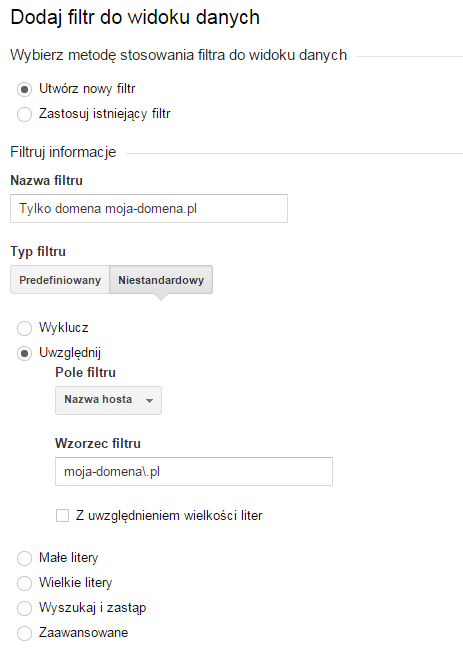
Ten sam mechanizm musisz powtórzyć dla wszystkich widoków utworzonych dla poszczególnych domen.
Konfiguracja filtru dla zbiorczego widoku danych
Ostatni filtr, który należy utworzyć będzie dla widoku zbiorczego i będzie on miał za zadanie dodanie w wyświetlanych raportach pełnej nazwy hosta, dzięki czemu będziesz w stanie zidentyfikować na jakiej domenie została otworzona poszczególna strona.
Nie trudno bowiem wyobrazić sobie sytuację, że na każdej śledzonej stronie istnieje podstrona Kontakt, która ma adres np. /kontakt.html
Bez filtru uwzględniającego pełną nazwę domeny nie będzie wiadomo, o którą zakładkę kontakt chodzi.
Filtr uwzględniający domenę utworzysz w następujący sposób:
Po wejściu do filtrów wybierz kolejno:
+NOWY FILTR,
"Utwórz nowy filtr",
wprowadź nazwę filtru w postaci np. "Uwzględnij nazwę hosta w adresie",
Typ filtru: Niestandardowy - Zaawansowane
Pole A -> Wyodrębnij A: Wybierz pole: "Nazwa hosta" i w polu tekstowym wpisz: (.*)
Pole B -> Wyodrębnij B: Wybierz pole: "Identyfikator URI żądania" i w polu tekstowym wpisz: (.*)
Dane wyjściowe -> Konstruktor: Wybierz pole: "Identyfikator URI żądania" i wpisz w polu tekstowym: $A1$B1
Powyższy filtr kolejno pobiera nazwę hosta i identyfikator URI żądania, a następnie je łączy i zastępuje wartość pola identyfikator URI żądania :)
Nie musisz rozumieć dokładnie jak to wszystko działa, ważne by dokładnie wypełnić wszystkie pola. W tym celu poniżej jak to powinno dokładnie wyglądać:
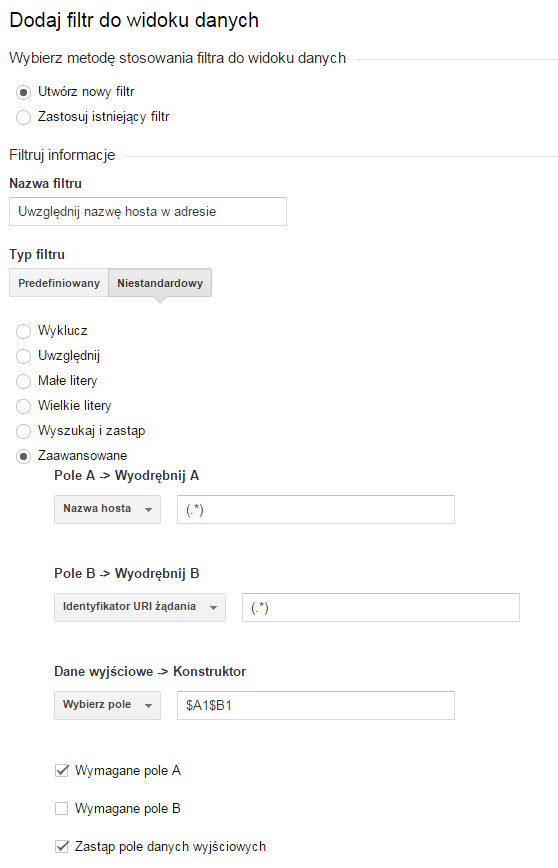
Tak skonfigurowany filtr zapisujemy i możemy się cieszyć z śledzenia w wielu domenach.
P.S.
Jakby coś poszło nie tak możesz śmiało zadać pytanie w komentarzach pod wpisem - na pewno odpowiem i pomogę rozwiązać każdy problem.